eSIM là công nghệ SIM tiên tiến đang ngày càng phổ biến với người dùng Samsung Galaxy. Với thiết kế siêu nhỏ gọn, eSIM du lịch mang đến sự tiện lợi tối đa, khả năng bảo mật cao hơn đáng kể so với SIM vật lý. Trong bài viết này, bạn sẽ được hướng dẫn chi tiết về cách sử dụng eSIM trên Samsung, cách cài đặt, kích hoạt, chuyển đổi eSIM cũng như cách tận dụng eSIM cho các chuyến du lịch quốc tế trên điện thoại Samsung.
eSIM trên Samsung là công nghệ SIM kỹ thuật số, cho phép bạn sử dụng dịch vụ di động mà không cần SIM vật lý (Mini SIM, Micro SIM, Nano SIM,…). Điều này giúp loại bỏ nhu cầu lắp đặt SIM truyền thống, mang lại trải nghiệm sử dụng linh hoạt và hiện đại hơn cho người dùng Galaxy.
Công nghệ eSIM mang đến nhiều lợi ích, đặc biệt là tính tiện lợi và bảo mật. Tuy nhiên, eSIM chỉ khả dụng trên các dòng Galaxy từ S20 trở lên và việc chuyển đổi eSIM giữa các thiết bị có thể phức tạp hơn so với SIM vật lý. Ngoài ra, tính năng eSIM trên thiết bị Samsung có thể khác nhau tùy theo quốc gia và nhà mạng. Hầu hết các mẫu Galaxy tại Hàn Quốc không hỗ trợ eSIM, trong khi một số dòng tại Mỹ, Hong Kong và Canada cũng bị giới hạn.
Bạn có thể tham khảo danh sách đầy đủ các thiết bị hỗ trợ eSIM để xem điện thoại của mình có dùng được eSIM không TẠI ĐÂY.

Trước khi tìm hiểu cách cài đặt eSIM trên Samsung, bạn nên biết những ưu điểm nổi bật mà công nghệ này mang lại. Đây là lý do vì sao eSIM ngày càng được giới công nghệ ưa chuộng:
Nhờ những lợi ích này, eSIM đang dần trở thành xu hướng mới trong thế giới công nghệ, mang đến trải nghiệm tiện lợi và an toàn hơn cho người dùng Samsung Galaxy.
Để kích hoạt và sử dụng eSIM trên Samsung Galaxy, bạn cần đáp ứng hai tiêu chí quan trọng:
Lưu ý: Để đảm bảo quá trình cài đặt và kích hoạt diễn ra thuận lợi, bạn nên cập nhật hệ điều hành lên phiên bản mới nhất. Vào Cài đặt > Cập nhật phần mềm > Tải xuống và cài đặt, sau đó làm theo hướng dẫn trên màn hình.
Trước khi tiến hành cài đặt, hãy chuẩn bị đầy đủ các yếu tố sau:
Kết nối WiFi ổn định để đảm bảo quá trình kích hoạt diễn ra suôn sẻ. Thông tin eSIM từ nhà mạng (mã QR hoặc mã kích hoạt thủ công được gửi qua email). Sau khi đã chuẩn bị đầy đủ, bạn có thể bắt đầu quá trình cài đặt eSIM trên Samsung Galaxy một cách dễ dàng!
Bạn có hai cách để thêm eSIM vào điện thoại Galaxy:
Trong hai cách cài đặt eSIM trên Samsung ở trên thì phương pháp quét mã QR là tiện lợi và đơn giản nhất. Chỉ khi không quét được mã QR thì mới cần nhập thông tin thủ công. Sau đây là hướng dẫn các bước cài đặt eSIM cho điện thoại Samsung lần đầu:
Lưu ý: Một số dòng Galaxy chỉ hỗ trợ quét mã QR mà không có tùy chọn Thêm bằng mã kích hoạt. Nếu thiết bị không thể quét mã, tùy chọn Mã kích hoạt (Activation code) sẽ xuất hiện, cho phép bạn nhập thông tin eSIM bằng tay.
Ngoài hai phương pháp trên, một số nhà mạng tại Châu Âu, Nhật Bản, Hàn Quốc, Thái Lan, New Zealand, Mỹ… hỗ trợ gửi eSIM trực tiếp đến điện thoại Samsung mà không cần quét mã QR hay nhập thông tin thủ công, giúp quá trình cài đặt trở nên dễ dàng hơn.
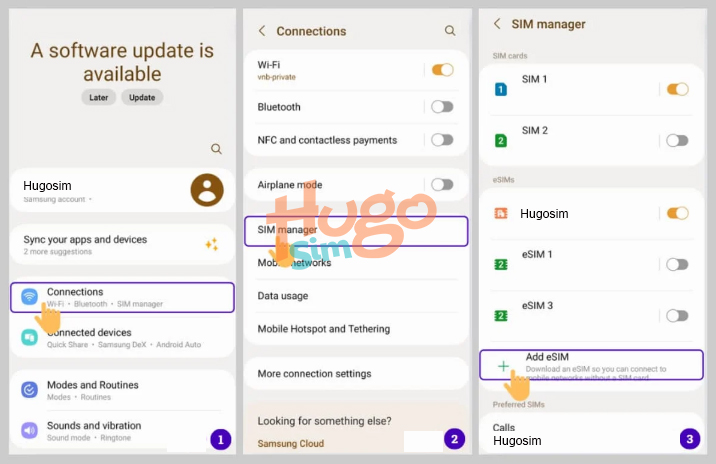
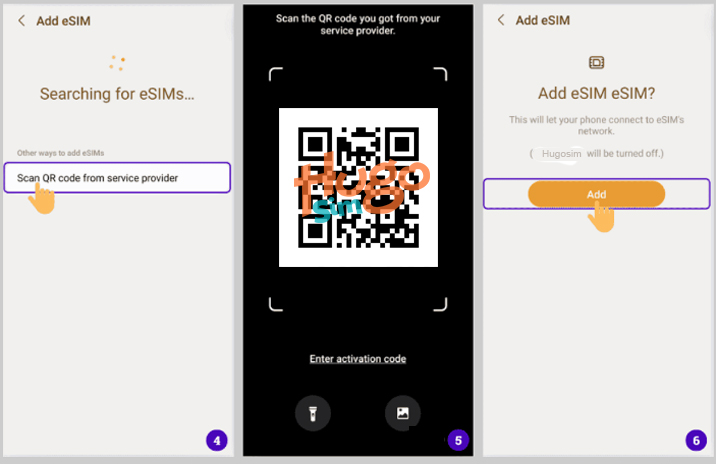
Khi sử dụng eSIM trên Samsung, bạn cần phân biệt giữa eSIM thông thường và eSIM du lịch quốc tế. eSIM thông thường hoạt động tương tự như SIM vật lý, sau khi cài đặt bạn chỉ cần bật eSIM lên là có thể sử dụng ngay. Đối với eSIM du lịch quốc tế, bạn cần thực hiện một số bước để kích hoạt gói eSIM khi đến quốc gia muốn sử dụng:
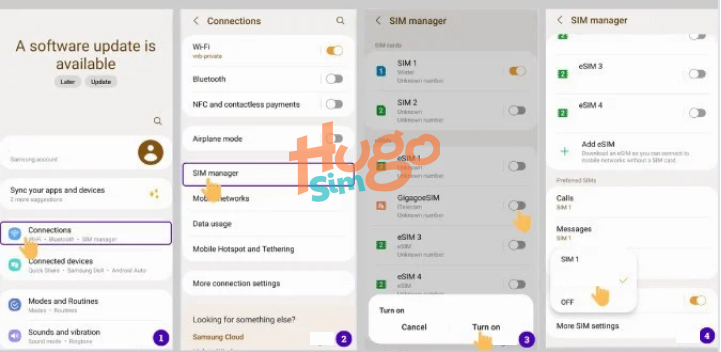
Hiện tại, Samsung chỉ hỗ trợ sử dụng đồng thời 2 eSIM trên một số dòng máy mới như Galaxy S23 và các phiên bản cao cấp hơn. Điều này có nghĩa là bạn có thể kích hoạt và sử dụng hai số eSIM cùng lúc trên một thiết bị.
Đối với các dòng máy cũ hơn, Samsung chỉ cho phép sử dụng 1 eSIM tại một thời điểm. Tuy nhiên, bạn vẫn có thể lưu trữ nhiều eSIM trên điện thoại và chuyển đổi qua lại khi cần thiết. Điều này giúp người dùng linh hoạt hơn khi sử dụng nhiều số điện thoại, đặc biệt là khi đi du lịch hoặc công tác nước ngoài.
Nếu bạn muốn sử dụng hai số điện thoại cùng lúc trên các dòng Samsung chưa hỗ trợ eSIM kép, giải pháp khả thi nhất hiện nay là kết hợp một eSIM và một SIM vật lý. Với cách này, bạn có thể sử dụng song song hai số điện thoại, thuận tiện cho công việc và liên lạc cá nhân.
Nếu bạn muốn xóa eSIM khỏi điện thoại Samsung, hãy thực hiện theo các bước sau:
Lưu ý quan trọng: Trước khi xóa eSIM, hãy chắc chắn rằng bạn không cần sử dụng lại số này, đặc biệt với eSIM du lịch quốc tế. Phần lớn eSIM chỉ được cài đặt một lần duy nhất và không thể khôi phục sau khi xóa. Vì vậy, bạn chỉ nên xóa khi eSIM đã hết hạn hoặc hết dung lượng data.
Bạn có thể chuyển đổi eSIM của ba nhà mạng Viettel, MobiFone và Vinaphone một cách dễ dàng. Tuy nhiên, mỗi nhà mạng có quy trình khác nhau, trong đó Vinaphone chỉ hỗ trợ đổi eSIM tại cửa hàng, còn Viettel và MobiFone cho phép chuyển đổi cả trực tiếp và online.
Để đổi eSIM Vinaphone, bạn bắt buộc phải đến cửa hàng giao dịch gần nhất của Vinaphone. Khi đi, hãy mang theo CMND/CCCD gốc và thẻ SIM vật lý muốn chuyển đổi để được nhân viên hỗ trợ. Hiện tại, Vinaphone chưa hỗ trợ đổi eSIM trực tuyến.
Bạn có thể chọn hai cách để đổi eSIM của Viettel và MobiFone:
Cách 1: Đổi eSIM tại cửa hàng giao dịch
Cách 2: Đổi eSIM online qua ứng dụng
Đổi eSIM Viettel:
Đổi eSIM MobiFone:


Khi cài đặt eSIM trên Samsung, bạn có thể gặp một số lỗi khiến eSIM không thể hoạt động. Dưới đây là những lỗi phổ biến và cách khắc phục:
Nguyên nhân có thể do chưa bật Chuyển vùng dữ liệu hoặc chưa cài đặt APN đúng. Bật Chuyển vùng dữ liệu: Vào Cài đặt > Mạng di động > chọn eSIM > bật Chuyển vùng dữ liệu.
Cài đặt APN: Vào Cài đặt > Mạng & Internet > Mạng di động > Tên điểm truy cập (APN) > Nhấn + để thêm APN mới > Nhập thông tin APN > Lưu.
Lỗi này có thể xảy ra do thiết bị bị khóa mạng hoặc mã kích hoạt eSIM đã được sử dụng trước đó. Kiểm tra khóa mạng: Vào Cài đặt > Cài đặt chung > Giới thiệu > Tại mục Khóa mạng, nếu không hiển thị Không giới hạn SIM, nghĩa là máy bị khóa mạng. Bạn cần liên hệ nhà mạng để mở khóa. Liên hệ nhà mạng nếu mã kích hoạt eSIM đã bị sử dụng trên thiết bị khác.
Nếu eSIM đã được cài đặt trước đó, bạn không thể cài lại cùng một eSIM. Kiểm tra eSIM đã cài chưa: Vào Cài đặt > Kết nối > Quản lý SIM, kiểm tra xem eSIM đã có trong danh sách hay chưa.
Nguyên nhân có thể do mạng Internet không ổn định. Hãy thử đổi mạng WiFi khác có tốc độ ổn định hơn, sau đó cài đặt lại.
Lỗi này liên quan đến cấu hình hoặc dữ liệu eSIM chưa đúng. Kiểm tra lại APN xem đã cài đặt đúng chưa. Xóa dữ liệu eSIM cũ nếu có. Kiểm tra kết nối mạng xem có ổn định không. Bật chế độ máy bay trong 5-10 giây, sau đó tắt và thử lại. Nếu vẫn lỗi, hãy khởi động lại máy.
Có thể do mã QR mờ, camera bị lỗi hoặc không nhận diện được mã. Kiểm tra camera xem có hoạt động bình thường không. Thử quét lại mã QR. Nếu vẫn không được, liên hệ nhà mạng để nhận hỗ trợ. Sử dụng cách nhập thông tin eSIM thủ công thay vì quét mã QR.
Trên đây, Hugosim đã hướng dẫn bạn cách cài đặt thêm eSIM trên Samsung bằng hai cách đơn giản. Nếu thiết bị của bạn có hỗ trợ eSIM, hãy thử cài đặt và sử dụng ngay để tận dụng những lợi ích mà nó mang lại. Hãy tiếp tục theo dõi Hugosim trong các bài viết tiếp theo để nhận được nhiều thông tin hữu ích, cần mua eSIM du lịch thì nhớ ủng hộ Hugo nhé.

©2024 HugoSIM All rights reserved